Final Cut Pro – Benutzerhandbuch für Mac
- Willkommen
- Neue Funktionen
-
- Einführung in das Importieren von Medien
- Der erste Import
- Dateien während des Imports verwalten
-
- Von Image Playground importieren
- Importieren aus iMovie für macOS
- Importieren aus iMovie für iOS oder iPadOS
- Importieren aus Final Cut Pro für das iPad
- Importieren aus Final Cut Camera
- Importieren aus „Fotos“
- Importieren aus „Musik“
- Aus Apple TV importieren
- Importieren aus Motion
- Importieren aus GarageBand und Logic Pro
- Importieren mithilfe von Arbeitsablauferweiterungen
- Aufnehmen in Final Cut Pro
- Speicherkarten und Kabel
- Unterstützte Medienformate
- Formate von anderen Anbietern mit Medienerweiterungen importieren
-
-
- Einführung in die Wiedergabe
- Medien wiedergeben
- Medien überfliegen
- Medien im Ereignis-Viewer wiedergeben
- Zwei Videobilder vergleichen
- Medien auf einem externen Display wiedergeben
- Einzoomen in den Viewer
- Wiedergabequalität steuern
- Überlagerungen im Viewer verwenden
- Rendern im Hintergrund
- Wiedergeben von Slow-Motion-Clips
-
-
- Schneiden – Einführung
-
- Einführung in das Hinzufügen von Clips
- Bewegen von Clips in die Timeline
- Anhängen von Clips an das Projekt
- Clips einfügen
- Clips verbinden
- Clips überschreiben
- Ersetzen von Clips
- Hinzufügen von Standbildern
- Standbilder erstellen
- Nur Video oder Audio eines Clips hinzufügen
- Clips aus Projekten entfernen
- Clips auf „Solo“ setzen oder deaktivieren
- Ausgangsclip eines Projektclips suchen
- Clips in der Timeline anordnen
-
- Scrollen in der Timeline
- Vergrößern und Verkleinern der Anzeige in der Timeline
- Darstellung von Timeline-Clips ändern
- Objekte in der Timeline einrasten
- Im Projekt navigieren
- Mithilfe des Timecodes navigieren
- Quellen- und Projekt-Timecode anzeigen
- Projekt im Timeline-Index anzeigen
- Clips mit duplizierten Bereichen anzeigen
- Verwackeltes Videomaterial korrigieren
-
- Einführung in Effekte
-
- Übergänge – Einführung
- Übergänge erstellen
- Hinzufügen von Übergängen und Überblendungen
- Übergang schnell mit einem Tastaturkurzbefehl hinzufügen
- Festlegen der Standarddauer für Übergänge
- Entfernen von Übergängen
- Anpassen von Übergängen in der Timeline
- Anpassen von Übergängen im Informationsfenster und im Viewer
- Jump Cuts mit dem Übergang „Fließen“ zusammenführen
- Anpassen von Übergängen mit mehreren Bildern
- Anpassen von Übergängen in Motion
-
- Integrierte Effekte – Einführung
- Vergrößern, Verkleinern, Bewegen und Drehen von Clips
- Bildausschnitt mit „Intelligent Anpassen“ ändern
- Trimmen der Ränder eines Videobilds
- Beschneiden von Clips
- Schwenken und Zoomen in Clips
- Ändern der Clipperspektive
- Arbeiten mit integrierten Effekten
- Entfernen von integrierten Effekten
-
- Einführung in Clipeffekte
- Videoeffekte hinzufügen
- Hinzufügen von Standardvideoeffekten
- Anpassen von Effekten
- Ändern der Reihenfolge von Clipeffekten
- Kopieren von Effekten zwischen Clips
- Effekte umbenennen
- Sichern von Voreinstellungen für Videoeffekte
- Keyframes kopieren und einsetzen
- Reduzieren des Videorauschens
- Entfernen oder Deaktivieren von Effekten
- Ändern von Effekten in Motion
- Anpassungsclips hinzufügen
-
-
- Einführung in Untertitel
- Ablauf für Untertitel
- Erstellen von Untertiteln
- Importieren von Untertiteln
- Ein- oder Ausblenden von Untertiteln
- Bearbeiten des Untertiteltexts
- Anpassen und Anordnen von Untertiteln
- Formatieren von Untertiteltext
- Erstellen von Untertiteln in mehreren Sprachen
- Konvertieren von Untertiteln in ein anderes Format
- Untertitel exportieren
-
- Einführung in die Multicam-Bearbeitung
- Arbeitsablauf für Multicam-Bearbeitung
- Importieren von Medien für Multicam-Schnitte
- Kameranamen und Kamerawinkel hinzufügen
- Erstellen von Multicam-Clips
- Schneiden und Wechseln von Kamerawinkeln
- Synchronisieren und Anpassen von Kamerawinkeln
- Multicam-Clips bearbeiten
- Multicam-Bearbeitung – Tipps
- Hinzufügen von Handlungen
- Präzisionseditor verwenden
-
- Einführung in das zeitliche Ändern von Clips
- Ändern des Abspieltempos von Clips
- Variable Tempoeffekte erstellen
- Tempoübergänge hinzufügen
- Umkehren oder Zurückspulen von Clips
- Erstellen sofortiger Wiederholungen (Instant Replays)
- Beschleunigen der Clipwiedergabe mit Jump Cuts
- Haltesegmente erstellen
- Zurücksetzen von Tempowechseln
- Anpassen von Bildgrößen und Bildraten
- Verwenden von XML zum Übertragen von Projekten
-
- Einführung in 360°-Video
- Importieren von 360-Grad-Video
- Einstellungen für 360-Grad-Video
- 360°-Projekte erstellen
- Anzeigen von und Navigieren in 360-Grad-Video
- Hinzufügen von 360-Grad-Clips zu Standardprojekten
- Hinzufügen des Effekts „360-Grad-Patch“
- Effekt „Tiny Planet“ hinzufügen
- Teilen von 360-Grad-Clips und -Projekten
- 360-Grad-Video – Tipps
-
- Einführung in Stereovideo und räumliches Video
- Bearbeiten von Stereo- und räumlichen Video – Arbeitsablauf
- Räumliches Video aufnehmen
- Stereovideo und räumliches Video importieren
- Neues Stereovideoprojekt erstellen
- Vorschau für Stereovideo und räumliches Video wiedergeben
- Eigenschaften für Stereovideo anpassen
- Stereo- und räumliches Video bearbeiten
- Exportieren oder Teilen von Stereovideo und räumlichem Video
-
-
- Verfolgung von Objekten – Einführung
- Funktionsweise des Objekttrackings
- Effekt mit einem sich bewegenden Objekt verknüpfen
- Bild oder anderen Clip mit einem sich bewegenden Objekt verknüpfen
- Position eines Tracking-Effektes versetzen
- Objektverfolgung anpassen
- Ändern der Analysemethode für das Tracking
- Manuelles Erstellen von Motion-Tracks
-
- Einführung in die Farbkorrektur
-
- Einführung in Farbkorrektureffekte
- Arbeitsablauf für manuelle Farbkorrektur
- Farbkorrektureffekte hinzufügen
- Entfernen von Farbkorrektureffekten
- Effekt „Farbtafel“ verwenden
- Effekt „Farbräder“ verwenden
- Effekt „Farbkurven“ verwenden
- Verwenden des Effekts „Farbton-/Sättigungskurven“
- Effekt „Farbanpassungen“ verwenden
- Verwenden von Farbvoreinstellungen
- LUTs anwenden
-
- Einführung in das Teilen von Projekten
- Für Apple-Geräte teilen
- Im Internet teilen
- Teilen per E-Mail
- Stereovideo oder räumliches Video teilen
- Stapelfreigabe
- Mit Compressor teilen
- Ziele zum Teilen erstellen
- Metadaten für geteilte Objekte ändern
- Status von geteilten Objekten anzeigen
- Exporte durch gleichzeitige Verarbeitung beschleunigen
-
- Medienverwaltung – Einführung
-
- Informationen eines Clips anzeigen
- Überschreiben der Metadaten eines Clips
- Suchen von Ausgangsmediendateien
- Clips erneut mit Mediendateien verknüpfen
- Projekte und Mediatheken zusammenlegen
- Sicherungskopien von Projekten und Mediatheken erstellen
- Optimierte Dateien und Proxy-Dateien erstellen
- Erstellen eines reinen Proxy-Projekts
- Renderdateien verwalten
- Anzeigen von Hintergrundaktionen
- Kamera-Archive erstellen
- Glossar
- Urheberrechte und Marken

Mehrere Bereiche in der Übersicht in Final Cut Pro für den Mac festlegen
In der Übersicht kannst du mehrere Bereiche innerhalb eines oder mehrerer Clips festlegen und anschließend Bereiche auswählen bzw. deren Auswahl aufheben. Du kannst beispielsweise mehrere Bereiche in einem langen Ereignisclip festlegen und dann einige Bereiche deaktivieren, bevor du mit dem gleichzeitigen Hinzufügen aller ausgewählten Bereiche in der Timeline beginnst.
Hinweis: Ausgewählte Bereiche sind durch einen breiten gelben Rahmen gekennzeichnet. Nicht ausgewählte Bereiche sind durch einen schmalen orangefarbenen Rahmen gekennzeichnet. Bearbeitungsbefehle betreffen nur gelbe Auswahlen.
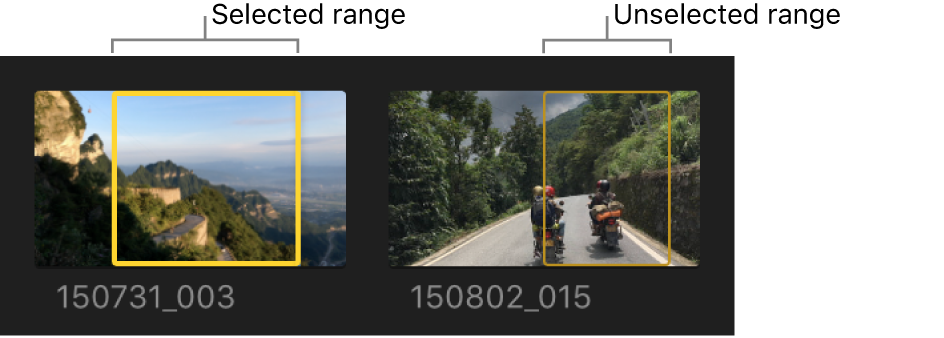
Hinweis: Für die in diesem Abschnitt beschriebenen Befehle muss die Übersicht der aktive Teil der Oberfläche des Hauptfensters von Final Cut Pro sein. Du kannst die Übersicht aktivieren, indem du den Zeiger darüber bewegst und klickst. Wenn die Übersicht aktiv ist, wird am oberen Rand eine blaue Linie angezeigt.
Mehrere Bereiche in einem Ereignisclip festlegen
Wähle einen Bereich innerhalb eines Clips in der Final Cut Pro-Übersicht aus.
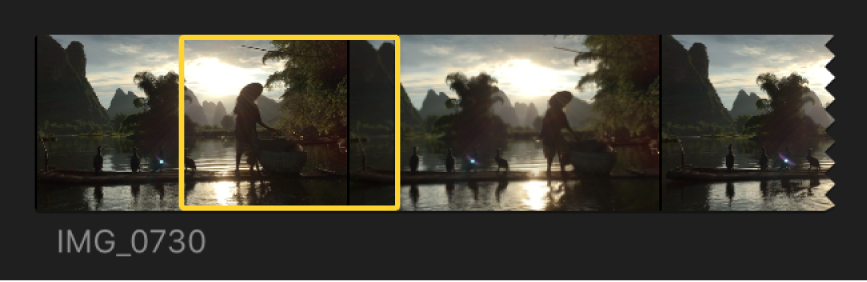
Führe zum Festlegen eines weiteren Bereichs einen der folgenden Schritte aus:
Bewege einen anderen Bereich des Clips bei gedrückter Command-Taste.
Bewege den Skimmer (oder die Abspielposition) an das Bild, an dem der zusätzliche Bereich beginnen soll, und drücke die Tastenkombination „Umschalt-Command-I“. Bewege den Skimmer oder die Abspielposition an das Bild, an dem der zusätzliche Bereich enden soll, und drücke die Tastenkombination „Umschalt-Command-O“.
Hinweis: Diese Tastenkombinationen funktionieren auch während der Wiedergabe, sodass du jederzeit weitere Bereiche festlegen kannst.
Bewege den Zeiger bei gedrückter Option-Taste über oder in vorhandene(n) Bereiche(n), um sie durch einen neuen Bereich zu ersetzen.
Wähle eine Marker-Linie durch Klicken bei gedrückter Command-Taste oben in einem Clip aus.
Die Marker-Linien können Folgendes anzeigen: Clips, die als „Favorit“ (grün) oder „Abgelehnt“ (rot) markiert sind, manuell zugewiesene Schlagwörter (blau) oder Analyseschlagwörter (violett).
Die zusätzliche Bereichsauswahl wird im Clip angezeigt.
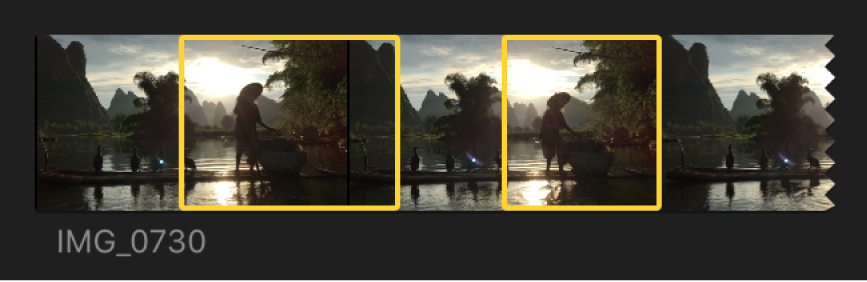
Klicke bei gedrückter Option-Taste auf eine Bereichsauswahl, um sie zu entfernen. Weitere Informationen zum Entfernen von Bereichen aus Ereignisclips findest du unter Bereiche aus Clips in einem Ereignis entfernen.
Mehrere Bereiche in Ereignisclips während der Wiedergabe festlegen
Du kannst in der Übersicht während der Wiedergabe mehrere Bereiche in Clips festlegen.
Gib in Final Cut Pro einen Clip in der Übersicht wieder
Führe während der Wiedergabe beliebige der folgenden Schritte aus:
Einen Startpunkt für den Bereich hinzufügen: Drücke die Tastenkombination „Umschalt-Command-I“.
Einen Endpunkt für den Bereich hinzufügen: Drücke die Tastenkombination „Umschalt-Command-O“.
Wenn du während der Wiedergabe mehrere Bereiche in demselben Clip festlegen willst, drücke diese Tastenkombinationen erneut.
Bereiche und Clips in einem Ereignis auswählen bzw. deren Auswahl aufheben
Du kannst mehrere Bereiche in Ereignisclips oder in Ereignissen festlegen, auswählen und deren Auswahl aufheben.
Wichtig: Bearbeitungsbefehle betreffen nur gelbe Auswahlen. Bearbeitungsbefehle ignorieren Bereiche, die orange markiert (nicht ausgewählt) sind.
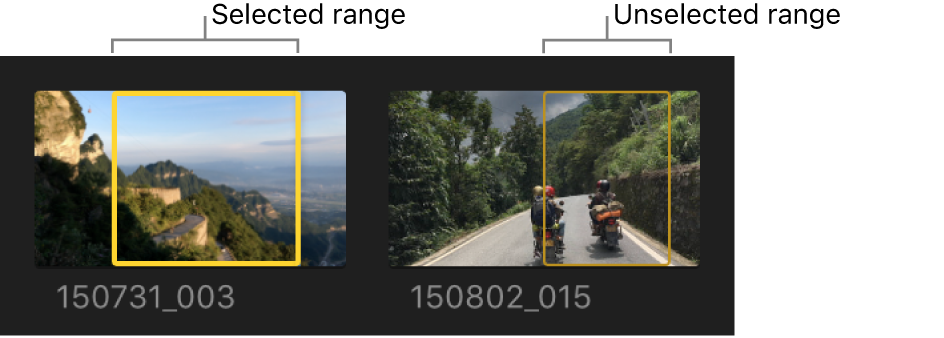
In Final Cut Pro kannst du in einem oder in mehreren Ereignisclips mehrere Bereiche festlegen.
Führe beliebige der folgenden Schritte aus:
Einen einzelnen Bereich auswählen: Klicke auf den Bereich.
Bereich auswählen oder Auswahl aufheben: Klicke bei gedrückter Command-Taste auf den Bereich.
Alle Bereiche in einem Clip auswählen: Klicke auf eine Stelle im Clip, an der sich kein Bereich befindet.
Alle Bereiche und Clips im aktuellen Ereignis auswählen: Wähle „Bearbeiten“ > „Alles auswählen“ (oder drücke die Tastenkombination „Command-A“).
Die Bereiche (und alle Clips ohne Bereiche) werden mit einem gelben Rahmen ausgewählt.
Auswahl aller Bereiche und Clips im aktuellen Ereignis aufheben: Wähle „Bearbeiten“ > „Auswahl aufheben“ (oder drücke die Tastenkombination „Umschalt-Command-A“).
Die Bereiche werden orange umrahmt.
Bereiche aus Clips in einem Ereignis entfernen
Du kannst einzelne Bereiche, mehrere Bereiche oder alle Bereiche aus dem aktuellen Ereignis entfernen.
In Final Cut Pro kannst du in einem oder in mehreren Ereignisclips mehrere Bereiche festlegen.
Führe beliebige der folgenden Schritte aus:
Einen Bereich aus einem Ereignis entfernen: Klicke bei gedrückter Option-Taste auf den Bereich.
Ausgewählte Bereiche aus einem Ereignis entfernen: Wähle die zu entfernenden Bereiche aus und wähle dann „Markieren“ > „Ausgewählte Bereiche löschen“ (oder drücke die Tastenkombination „Option-X“).
Alle Bereiche aus einem Ereignis entfernen: Wähle „Bearbeiten“ > „Alles auswählen“ (oder drücke die Tastenkombination „Command-A“), um alle Bereiche im aktuellen Ereignis auszuwählen. Wähle anschließend „Markieren“ > „Ausgewählte Bereiche löschen“ (oder drücke die Tastenkombination „Option-X“).
Zwischen Auswahlen in einem Ereignis navigieren
In Final Cut Pro kannst du in einem oder in mehreren Ereignisclips mehrere Bereiche festlegen.
Führe beliebige der folgenden Schritte aus:
Zum Anfang der Bereichsauswahl wechseln: Wähle „Markieren“ > „Gehe zu“ > „Bereichsanfang“ (oder drücke die Tastenkombination „Umschalt-I“).
Wiederhole diesen Befehl, um zum Anfang der vorherigen Bereichsauswahl oder des Clips zu gelangen.
Zum Ende der Bereichsauswahl wechseln: Wähle „Markieren“ > „Gehe zu“ > „Bereichsende“ (oder drücke die Tastenkombination „Umschalt-O“).
Wiederhole diesen Befehl, um zum Ende der nächsten Bereichsauswahl oder des Clips zu gelangen.
Vorherigen Clip (oder seine Bereiche) auswählen: Drücke den Aufwärtspfeil.
Drücke die Tastenkombination „Umschalt-Aufwärtspfeil“, um den Clip zur Auswahl hinzuzufügen.
Nächsten Clip (oder seine Bereiche) auswählen: Drücke die Abwärtspfeiltaste.
Drücke die Tastenkombination „Umschalt-Abwärtspfeil“, um den Clip zur Auswahl hinzuzufügen.